Khi làm việc với dữ liệu trong Excel, việc trình bày bảng tính rõ ràng, dễ đọc là rất quan trọng, đặc biệt khi bạn cần in ấn. Một trong những kỹ thuật phổ biến giúp làm nổi bật cấu trúc bảng là cách in đậm viền bảng trong excel. Tuy thao tác này khá đơn giản, nhưng nhiều người dùng vẫn chưa nắm rõ các bước thực hiện hiệu quả. Bài viết này sẽ hướng dẫn bạn từng chi tiết để làm được điều đó một cách nhanh chóng và chính xác nhất, giúp bảng tính của bạn trở nên chuyên nghiệp hơn bao giờ hết.
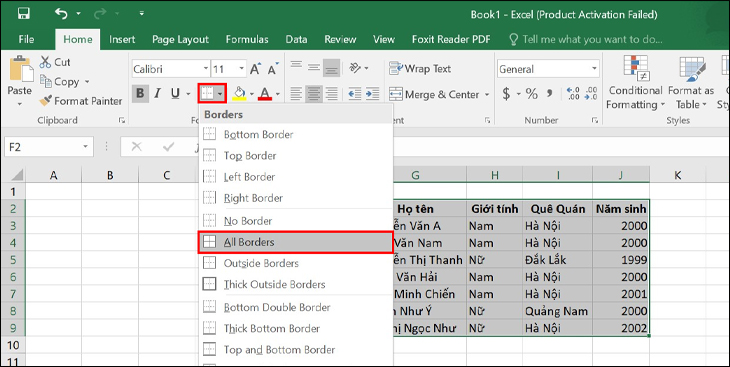
Tại Sao Cần In Đậm Viền Bảng Trong Excel?
Việc thêm đường viền cho bảng tính trong Excel không chỉ đơn thuần là trang trí mà còn mang lại nhiều lợi ích thiết thực, đặc biệt là khi sử dụng đường viền đậm. Đường viền đậm giúp phân tách rõ ràng các khu vực dữ liệu, làm nổi bật tiêu đề, tổng cộng hoặc các phần quan trọng khác của bảng. Điều này cải thiện đáng kể khả năng đọc và hiểu dữ liệu, đặc biệt là với các bảng tính lớn hoặc phức tạp chứa nhiều thông tin. Một bảng tính được định dạng với đường viền rõ ràng giúp người xem dễ dàng theo dõi các hàng và cột, tránh nhầm lẫn dữ liệu.
Hơn nữa, khi in ấn, đường viền mỏng mặc định của Excel đôi khi có thể bị mờ hoặc khó nhìn trên giấy, nhất là với các máy in có độ phân giải không cao hoặc khi sử dụng loại giấy thông thường. Việc in đậm viền bảng trong excel đảm bảo rằng cấu trúc bảng của bạn sẽ hiện lên sắc nét và dễ đọc trên bản in cuối cùng. Điều này đặc biệt quan trọng đối với các tài liệu báo cáo, hợp đồng, hoặc bất kỳ văn bản nào cần trình bày dữ liệu một cách chuyên nghiệp và chính xác. Đường viền đậm cũng tạo cảm giác gọn gàng và chỉn chu cho bảng tính, góp phần nâng cao chất lượng tổng thể của tài liệu.

Phương Pháp Cơ Bản: Sử Dụng Nhóm Borders Trên Thanh Công Cụ
Đây là cách nhanh nhất và phổ biến nhất để thêm đường viền vào bảng tính Excel của bạn, bao gồm cả việc áp dụng các đường viền đậm tiêu chuẩn. Nhóm Borders nằm trong tab Home, giúp người dùng dễ dàng truy cập các tùy chọn đường viền được thiết lập sẵn. Bạn chỉ cần chọn vùng dữ liệu muốn thêm đường viền và sau đó chọn kiểu đường viền mong muốn từ menu thả xuống. Thao tác này rất trực quan và phù hợp cho những nhu cầu định dạng viền cơ bản, không đòi hỏi quá nhiều tùy chỉnh phức tạp về kiểu dáng hay màu sắc.
Các tùy chọn trong menu Borders bao gồm All Borders (áp dụng cho tất cả các cạnh của ô), Outside Borders (chỉ áp dụng cho viền ngoài của vùng chọn), Bottom Border, Top Border, Left Border, Right Border (chỉ áp dụng cho từng cạnh riêng biệt). Để tạo đường viền đậm cho bảng Excel, bạn sẽ tìm kiếm các tùy chọn có chữ “Thick” hoặc biểu tượng đường kẻ dày hơn trong danh sách này. Việc sử dụng nhóm Borders giúp tiết kiệm thời gian đáng kể cho các tác vụ định dạng nhanh mà không cần mở thêm cửa sổ cài đặt chi tiết nào khác.
Áp Dụng Đường Viền Đậm Tiêu Chuẩn Cho Vùng Chọn
Để áp dụng đường viền đậm một cách nhanh chóng cho toàn bộ vùng dữ liệu hoặc chỉ viền ngoài, bạn có thể sử dụng các tùy chọn có sẵn trong nhóm Borders. Đầu tiên, bạn cần bôi đen (chọn) phạm vi ô mà bạn muốn thêm đường viền. Đây có thể là một ô đơn, một hàng, một cột, một nhóm ô liền kề tạo thành bảng, hoặc toàn bộ bảng tính của bạn. Thao tác chọn vùng dữ liệu chính xác là bước quan trọng đầu tiên để đảm bảo đường viền được áp dụng đúng chỗ. Sử dụng chuột kéo hoặc giữ phím Shift kết hợp phím mũi tên để chọn vùng.
Sau khi đã chọn vùng dữ liệu, bạn di chuyển đến tab Home trên thanh Ribbon. Tìm đến nhóm Font (thường nằm ở giữa tab Home). Trong nhóm này, bạn sẽ thấy một biểu tượng trông giống như một hình vuông với các đường kẻ, đó chính là công cụ Borders. Nhấp vào mũi tên nhỏ bên cạnh biểu tượng này để mở menu thả xuống hiển thị tất cả các tùy chọn đường viền. Để tạo đường viền đậm cho viền ngoài của vùng chọn, hãy tìm và nhấp vào tùy chọn “Thick Box Border”. Excel sẽ ngay lập tức áp dụng một đường viền đậm xung quanh toàn bộ khu vực bạn đã chọn. Đây là cách nhanh nhất để làm nổi bật khung bảng.
Đặt Đường Viền Đậm Cho Từng Cạnh Riêng Biệt Của Ô Hoặc Vùng Chọn
Ngoài việc áp dụng đường viền đậm cho toàn bộ khung ngoài, bạn cũng có thể muốn đặt đường viền đậm chỉ cho một hoặc vài cạnh cụ thể của ô hoặc vùng dữ liệu. Ví dụ, bạn có thể muốn kẻ một đường đậm dưới dòng tiêu đề để phân biệt rõ ràng với phần nội dung bên dưới, hoặc kẻ đường đậm ở cạnh phải để phân chia các cột dữ liệu. Phương pháp này cũng sử dụng nhóm Borders trên tab Home nhưng chọn các tùy chọn khác trong menu thả xuống.
Quy trình bắt đầu tương tự: chọn (bôi đen) vùng dữ liệu mà bạn muốn tác động. Sau đó, nhấp vào mũi tên bên cạnh công cụ Borders trên tab Home để mở menu tùy chọn. Thay vì chọn “Thick Box Border”, bạn sẽ tìm các tùy chọn riêng lẻ như “Bottom Border”, “Top Border”, “Left Border”, “Right Border”. Tuy nhiên, các tùy chọn này mặc định sẽ áp dụng đường viền mỏng. Để áp dụng đường viền đậm cho các cạnh riêng lẻ, bạn cần di chuyển xuống dưới cùng của menu Borders và chọn “More Borders…” hoặc “Draw Border Grid”. Hoặc đơn giản hơn, bạn có thể áp dụng đường viền mỏng trước, sau đó vào Format Cells để chỉnh độ dày, nhưng điều này phức tạp hơn. Cách trực quan nhất cho đường viền riêng lẻ đậm là vào Format Cells ngay từ đầu, hoặc sử dụng công cụ Draw Border với Line Style là đường đậm.
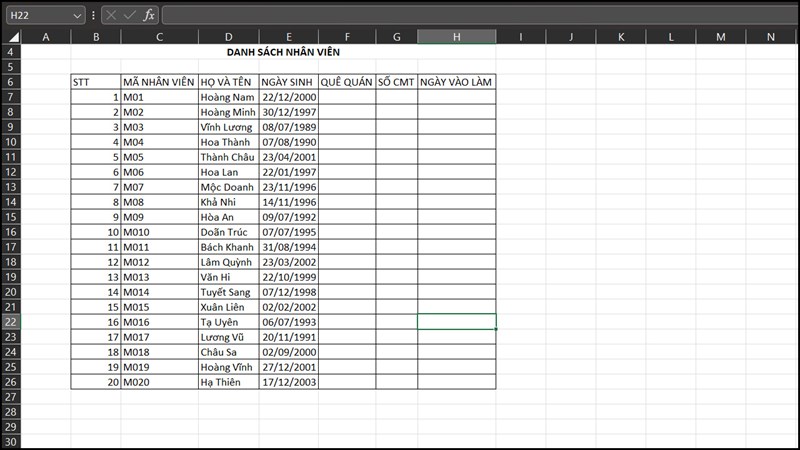
Kiểm Soát Chi Tiết Với Hộp Thoại Format Cells
Hộp thoại Format Cells cung cấp khả năng tùy chỉnh đường viền mạnh mẽ và linh hoạt hơn rất nhiều so với các tùy chọn có sẵn trên thanh công cụ. Đây là nơi bạn có thể lựa chọn chính xác kiểu đường kẻ (độ dày, nét đứt, nét liền kép…), màu sắc của đường viền, và áp dụng chúng cho bất kỳ cạnh nào của ô hoặc vùng chọn, bao gồm cả đường viền bên trong các ô. Sử dụng hộp thoại này cho phép bạn tạo ra các kiểu đường viền phức tạp và phù hợp chính xác với yêu cầu trình bày của bạn. Mặc dù ban đầu có thể mất một chút thời gian để làm quen, nhưng việc nắm vững cách sử dụng Format Cells sẽ giúp bạn kiểm soát hoàn toàn diện mạo bảng tính của mình.
Ưu điểm lớn nhất của phương pháp này là khả năng kết hợp nhiều kiểu đường viền khác nhau trong cùng một bảng tính. Bạn có thể sử dụng đường viền đậm cho khung ngoài, đường viền nét đứt cho các dòng phân chia nội bộ, và đường viền màu sắc khác để làm nổi bật các điểm dữ liệu đặc biệt. Hộp thoại này cũng cho phép bạn xem trước trực quan cách đường viền sẽ hiển thị trên vùng chọn của bạn trước khi áp dụng, giúp bạn điều chỉnh cho đến khi đạt được kết quả mong muốn. Đây là công cụ không thể thiếu đối với những người cần định dạng bảng tính chi tiết và chuyên nghiệp.
Mở Hộp Thoại Format Cells và Chọn Tab Border
Có nhiều cách để mở hộp thoại Format Cells. Cách nhanh nhất là chọn vùng dữ liệu cần định dạng, sau đó nhấn tổ hợp phím Ctrl + 1 trên bàn phím. Đây là phím tắt phổ biến và hoạt động trong hầu hết các phiên bản Excel. Một cách khác là nhấp chuột phải vào vùng dữ liệu đã chọn, sau đó chọn “Format Cells…” từ menu ngữ cảnh hiện ra. Cả hai cách này đều dẫn bạn đến cùng một cửa sổ cài đặt chi tiết cho các ô.
Trong hộp thoại Format Cells, bạn sẽ thấy nhiều tab khác nhau ở phía trên cùng như Number, Alignment, Font, Fill, Protection và Border. Nhấp vào tab “Border” để truy cập các tùy chọn liên quan đến đường viền. Giao diện của tab Border được chia thành nhiều khu vực chính: Line (kiểu đường kẻ), Color (màu sắc), Presets (các thiết lập sẵn như Outline và Inside), và một khu vực xem trước (Preview) hiển thị cách đường viền sẽ trông như thế nào trên vùng chọn của bạn. Đây là trung tâm điều khiển cho việc định dạng đường viền bảng Excel một cách chi tiết.
Lựa Chọn Kiểu Đường Viền và Màu Sắc
Trong tab Border của hộp thoại Format Cells, khu vực “Line” cho phép bạn chọn kiểu đường kẻ mà bạn muốn sử dụng. Tại đây, bạn sẽ thấy một danh sách các kiểu đường kẻ khác nhau, từ nét mỏng đơn, nét dày hơn, nét đứt, nét chấm, nét liền đôi, cho đến nét rất dày. Để tạo đường viền đậm cho bảng Excel, bạn cần cuộn xuống trong danh sách “Style” và chọn một kiểu đường kẻ có độ dày mong muốn. Thông thường, các kiểu đường kẻ dày sẽ nằm ở cuối danh sách. Hãy nhấp vào kiểu đường kẻ mà bạn thấy phù hợp với nhu cầu làm đậm viền.
Ngay bên cạnh khu vực “Line” là tùy chọn “Color”. Mặc định, màu của đường viền sẽ là Automatic (thường là màu đen). Tuy nhiên, bạn có thể nhấp vào mũi tên thả xuống bên cạnh “Color” để chọn một màu sắc khác cho đường viền của mình. Việc chọn màu sắc có thể giúp bảng tính trở nên sinh động hơn hoặc phù hợp với chủ đề màu sắc của tài liệu tổng thể. Sau khi đã chọn xong kiểu đường kẻ (độ dày) và màu sắc, bạn sẽ chuyển sang bước tiếp theo là áp dụng các lựa chọn này vào các cạnh cụ thể của vùng dữ liệu đã chọn.
Áp Dụng Đường Viền Đến Vùng Chọn Bằng Hộp Thoại Format Cells
Sau khi đã chọn kiểu đường kẻ (ví dụ: nét đậm) và màu sắc trong tab Border của hộp thoại Format Cells, bạn cần xác định vị trí mà đường viền đó sẽ được áp dụng. Khu vực xem trước (Preview) ở giữa tab Border hiển thị một hình vuông đại diện cho vùng chọn của bạn hoặc một ô đơn. Xung quanh và bên trong hình vuông này là các nút cho phép bạn áp dụng đường viền vào các vị trí cụ thể.
Bạn có thể sử dụng các nút “Presets” ở bên trái để áp dụng nhanh:
- Outline: Áp dụng đường viền đã chọn cho tất cả các cạnh bên ngoài của vùng dữ liệu.
- Inside: Áp dụng đường viền đã chọn cho tất cả các đường phân chia bên trong vùng dữ liệu (giữa các cột và giữa các hàng).
Ngoài ra, bạn có thể nhấp vào các nút riêng lẻ xung quanh khu vực xem trước để áp dụng đường viền cho từng cạnh cụ thể: Top (trên), Bottom (dưới), Left (trái), Right (phải). Có cả các nút cho đường chéo (Diagonal) nhưng ít dùng cho định dạng bảng thông thường. Để áp dụng đường viền ngang hoặc dọc cho các đường phân chia bên trong vùng chọn, bạn có thể nhấp vào các nút nằm giữa khu vực xem trước. Mỗi lần bạn nhấp vào một nút, đường viền tương ứng sẽ xuất hiện (hoặc biến mất nếu đã có) trên hình xem trước bằng kiểu đường kẻ và màu sắc bạn đã chọn. Sau khi đã thiết lập xong các vị trí cần áp dụng đường viền đậm, nhấp vào nút “OK” để đóng hộp thoại Format Cells và xem kết quả trên bảng tính của mình.
Vẽ Đường Viền Đậm Thủ Công
Phương pháp vẽ đường viền thủ công mang lại sự linh hoạt cao cho những trường hợp bạn cần áp dụng đường viền cho các vùng không liền kề hoặc muốn nhanh chóng thêm/bớt đường viền ở những vị trí cụ thể mà không cần mở hộp thoại Format Cells. Công cụ Draw Border cho phép bạn “vẽ” trực tiếp các đường viền lên bảng tính như sử dụng bút vẽ. Điều này đặc biệt hữu ích khi bạn chỉ muốn thêm một vài đường kẻ đậm để làm nổi bật một phần nhỏ của bảng hoặc khi bạn đang làm việc với các bố cục bảng không theo cấu trúc ô vuông thông thường.
Công cụ này thường được tìm thấy trong menu thả xuống của nút Borders trên tab Home. Khi kích hoạt công cụ vẽ, con trỏ chuột sẽ biến thành hình cây bút chì. Bạn chỉ cần nhấp và kéo cây bút chì này dọc theo các cạnh của ô hoặc vùng dữ liệu mà bạn muốn thêm đường viền. Excel sẽ tự động vẽ đường viền theo kiểu dáng và màu sắc mà bạn đã chọn trước đó. Bên cạnh công cụ “Draw Border”, còn có công cụ “Draw Border Grid” cho phép bạn kẻ lưới đường viền cho một vùng chọn bằng cách kéo chuột.
Kích Hoạt Công Cụ Vẽ Đường Viền và Chọn Kiểu Dáng/Màu Sắc
Để sử dụng công cụ vẽ đường viền, bạn cần mở menu thả xuống của nút Borders trên tab Home. Cuộn xuống dưới cùng của menu này, bạn sẽ thấy các tùy chọn liên quan đến vẽ đường viền, bao gồm “Draw Border” và “Draw Border Grid”. Ngay phía trên các tùy chọn vẽ, bạn sẽ thấy “Line Style” và “Line Color”. Đây là nơi bạn thiết lập kiểu dáng và màu sắc cho đường viền sẽ được vẽ.
Đầu tiên, nhấp vào “Line Style” và chọn kiểu đường kẻ mà bạn muốn sử dụng. Tương tự như trong Format Cells, hãy chọn một trong các kiểu đường kẻ dày hơn để tạo đường viền đậm cho bảng Excel. Sau khi chọn kiểu dáng, nhấp vào “Line Color” và chọn màu sắc mong muốn cho đường viền của bạn. Sau khi đã chọn xong kiểu dáng và màu sắc, bạn có thể nhấp vào “Draw Border” để bắt đầu vẽ từng đường viền một, hoặc “Draw Border Grid” để vẽ lưới đường viền cho một khu vực bằng cách kéo chuột. Con trỏ chuột của bạn sẽ thay đổi để báo hiệu rằng công cụ vẽ đang hoạt động.
Thực Hiện Vẽ Hoặc Kẻ Lưới Đường Viền Đậm
Với công cụ “Draw Border” đã được kích hoạt và kiểu đường viền đậm đã chọn, bạn chỉ cần di chuyển con trỏ chuột (hiện là hình cây bút chì) đến vị trí bạn muốn kẻ đường viền. Nhấp chuột vào cạnh của một ô để vẽ đường viền đậm cho cạnh đó. Nếu muốn kẻ đường viền đậm cho nhiều cạnh hoặc kéo dài đường viền qua nhiều ô, bạn có thể nhấp và kéo chuột dọc theo các cạnh mong muốn. Công cụ này cho phép bạn vẽ cả đường viền bên ngoài và đường viền bên trong của các ô.
Nếu bạn chọn “Draw Border Grid”, con trỏ chuột cũng sẽ là hình cây bút chì. Thay vì nhấp vào từng cạnh, bạn nhấp và kéo chuột để tạo ra một hình chữ nhật. Khi bạn thả chuột, Excel sẽ tự động áp dụng đường viền (với kiểu dáng và màu sắc đã chọn) cho tất cả các cạnh bên ngoài và tất cả các đường phân chia bên trong của vùng hình chữ nhật mà bạn đã kéo. Phương pháp này rất nhanh gọn khi bạn cần kẻ lưới đường viền đồng nhất cho một vùng dữ liệu mới. Để tắt công cụ vẽ, bạn có thể nhấn phím Esc hoặc nhấp lại vào biểu tượng công cụ vẽ trên thanh công cụ. Công cụ “Erase Border” cũng nằm trong menu này, cho phép bạn xóa bỏ các đường viền không mong muốn bằng cách nhấp hoặc kéo chuột qua chúng.
Sử Dụng Định Dạng Bảng (Format as Table)
Tính năng “Format as Table” trong Excel không chỉ giúp bạn định dạng dữ liệu một cách nhanh chóng với các kiểu dáng được thiết lập sẵn mà còn tự động áp dụng các đường viền, bao gồm cả đường viền đậm, như một phần của kiểu bảng. Khi bạn biến một vùng dữ liệu thành một bảng chính thức (Table Object), Excel sẽ cung cấp các công cụ quản lý dữ liệu mạnh mẽ hơn như sắp xếp, lọc, hàng tổng cộng, và quan trọng là các tùy chọn định dạng trực quan. Nhiều kiểu bảng mặc định được thiết kế sẵn đã bao gồm các đường viền đậm ở đầu bảng (tiêu đề) hoặc cuối bảng (hàng tổng cộng), giúp bảng tính trở nên nổi bật và dễ đọc ngay lập tức.
Sử dụng “Format as Table” là một cách hiệu quả để đảm bảo tính nhất quán trong định dạng đường viền, vì Excel sẽ tự động áp dụng kiểu đường viền đã chọn cho toàn bộ bảng, ngay cả khi bạn thêm hoặc bớt dữ liệu. Điều này giúp duy trì vẻ ngoài chuyên nghiệp của bảng tính mà không cần phải định dạng lại đường viền thủ công mỗi khi có sự thay đổi về kích thước bảng. Ngoài ra, tính năng này còn cho phép bạn dễ dàng tùy chỉnh kiểu bảng, bao gồm thay đổi màu sắc và kiểu đường viền, để phù hợp hơn với sở thích hoặc yêu cầu cụ thể của bạn.
Áp Dụng Format as Table Cho Dữ Liệu
Để biến vùng dữ liệu thông thường thành một bảng (Table Object), bạn cần chọn vùng dữ liệu đó trước. Hãy đảm bảo rằng vùng chọn bao gồm cả hàng tiêu đề (nếu có), vì Excel sẽ sử dụng hàng đầu tiên của vùng chọn làm tiêu đề bảng mặc định. Sau khi đã chọn vùng dữ liệu, chuyển đến tab Insert trên thanh Ribbon. Trong nhóm Tables, bạn sẽ thấy nút “Table”. Nhấp vào nút này. Excel sẽ mở ra hộp thoại “Create Table”.
Hộp thoại “Create Table” sẽ hiển thị phạm vi dữ liệu mà bạn đã chọn. Hãy kiểm tra lại xem phạm vi này đã đúng chưa. Dưới phần phạm vi là một tùy chọn quan trọng: “My table has headers” (Bảng của tôi có hàng tiêu đề). Nếu hàng đầu tiên trong vùng chọn của bạn là tiêu đề, hãy đảm bảo hộp kiểm này được đánh dấu. Nếu không, Excel sẽ coi hàng đầu tiên là một phần của dữ liệu và tự động thêm một hàng tiêu đề mới ở phía trên với tên mặc định là Column1, Column2, v.v. Sau khi xác nhận các cài đặt, nhấp vào “OK”. Vùng dữ liệu của bạn sẽ được chuyển đổi thành bảng và áp dụng một kiểu định dạng mặc định, thường bao gồm cả đường viền, có thể có cả đường viền đậm ở viền ngoài hoặc dưới tiêu đề.
Tùy Chỉnh Kiểu Bảng Với Đường Viền Đậm
Sau khi vùng dữ liệu của bạn đã được định dạng dưới dạng bảng (Table Object), một tab ngữ cảnh mới tên là “Table Design” (hoặc “Design” trong các phiên bản cũ hơn) sẽ xuất hiện trên thanh Ribbon khi bạn chọn bất kỳ ô nào trong bảng đó. Tab này chứa các công cụ và tùy chọn để làm việc với bảng. Trong tab “Table Design”, bạn sẽ tìm thấy nhóm “Table Styles”. Khu vực này hiển thị một bộ sưu tập lớn các kiểu bảng được thiết lập sẵn với màu sắc, sọc hàng/cột, và các kiểu đường viền khác nhau.
Bạn có thể duyệt qua các kiểu bảng này bằng cách nhấp vào mũi tên thả xuống ở góc dưới bên phải của nhóm “Table Styles” để mở toàn bộ thư viện. Di chuột qua từng kiểu sẽ hiển thị bản xem trước trực tiếp trên bảng tính của bạn, giúp bạn dễ dàng hình dung kết quả. Nhiều kiểu bảng trong thư viện này sử dụng đường viền đậm để làm nổi bật các phần của bảng như hàng tiêu đề, hàng tổng cộng hoặc viền ngoài. Hãy tìm một kiểu bảng có đường viền đậm mà bạn thích và nhấp vào nó để áp dụng. Nếu bạn muốn tùy chỉnh sâu hơn nữa (ví dụ: thay đổi độ dày hoặc màu sắc của đường viền trong kiểu bảng đã chọn), bạn có thể nhấp chuột phải vào kiểu bảng trong thư viện và chọn “Duplicate” để tạo bản sao, sau đó chỉnh sửa các thuộc tính đường viền trong bản sao đó.
Lưu Ý Khi In Ấn Bảng Có Viền Đậm
Việc định dạng đường viền đậm cho bảng Excel trên màn hình chỉ là bước đầu tiên. Mục tiêu cuối cùng thường là để có được bản in chất lượng tốt. Điều quan trọng cần lưu ý là cách hiển thị trên màn hình không phải lúc nào cũng hoàn toàn giống với cách in ra giấy. Độ phân giải của màn hình, cài đặt Excel, và cài đặt máy in đều ảnh hưởng đến kết quả in cuối cùng. Vì vậy, việc kiểm tra cẩn thận trước khi in là vô cùng cần thiết để đảm bảo đường viền đậm của bạn thực sự nổi bật và rõ ràng trên bản giấy.
Một số yếu tố có thể khiến đường viền trông khác biệt khi in bao gồm độ phân giải khi in, chất lượng giấy, và khả năng của máy in. Đường viền được tạo bằng các kiểu nét dày trong Excel thường sẽ được máy in tái tạo với độ dày tương ứng, nhưng các vấn đề như mực in không đều hoặc cài đặt in ở chế độ nháp (Draft quality) có thể làm giảm chất lượng đường viền. Do đó, việc sử dụng tính năng xem trước khi in và điều chỉnh cài đặt máy in là các bước không thể bỏ qua để có được bản in hoàn hảo như mong đợi. Để bản in Excel của bạn trông chuyên nghiệp và rõ ràng hơn, việc căn chỉnh và tạo viền bảng là rất quan trọng. Khi bạn đã hoàn tất việc định dạng viền đậm theo ý muốn, bước tiếp theo là chuẩn bị cho việc in ấn. Tại maytinhgiaphat.vn, chúng tôi cung cấp các giải pháp in ấn chất lượng cao, từ máy in đến dịch vụ, giúp bạn biến những bảng tính được định dạng cẩn thận thành những tài liệu in ấn chuyên nghiệp.
Xem Trước Khi In (Print Preview)
Trước khi thực sự nhấn nút “In”, hãy luôn sử dụng tính năng “Print Preview” (Xem trước khi in) của Excel. Đây là cách tốt nhất để kiểm tra xem bảng tính của bạn sẽ trông như thế nào trên giấy, bao gồm cả cách các đường viền đậm hiển thị. Để truy cập Print Preview, bạn thường vào menu File và chọn “Print” (hoặc nhấn Ctrl + P). Giao diện in sẽ hiển thị bản xem trước của trang hoặc các trang sẽ được in.
Trong giao diện Print Preview, hãy phóng to (zoom in) vào phần bảng tính của bạn để kiểm tra kỹ các đường viền. Đảm bảo rằng các đường viền đậm xuất hiện đúng độ dày và rõ ràng như bạn mong muốn. Kiểm tra xem các đường viền có bị mất ở mép trang hay không, hoặc có bị chồng chéo lên các đối tượng khác không. Nếu đường viền trông quá mỏng hoặc bị sai lệch, bạn cần quay lại bảng tính để chỉnh sửa định dạng đường viền hoặc điều chỉnh cài đặt trang in. Print Preview là một công cụ cứu cánh, giúp bạn phát hiện và sửa chữa các lỗi định dạng trước khi lãng phí giấy và mực in.
Điều Chỉnh Cài Đặt In Để Đảm Bảo Độ Rõ Nét
Đôi khi, mặc dù đường viền hiển thị tốt trong Print Preview, nhưng kết quả in ra vẫn chưa hoàn hảo. Điều này có thể liên quan đến cài đặt của máy in hoặc cài đặt trang trong Excel. Trong cùng giao diện Print Preview (File > Print), bạn sẽ thấy các tùy chọn Cài đặt (Settings). Tại đây, bạn có thể điều chỉnh các thiết lập như chọn máy in, số lượng bản sao, trang in, hướng giấy, cỡ giấy, lề, và quan trọng là Scaling (Tỷ lệ in).
Nhấp vào “Page Setup” (Thiết lập Trang) để mở hộp thoại chi tiết hơn. Trong hộp thoại Page Setup, các tab như Page, Margins, Header/Footer, và Sheet đều chứa các tùy chọn có thể ảnh hưởng đến cách bảng tính và đường viền được in. Ví dụ, trong tab Sheet, bạn có thể bật tùy chọn “Gridlines” (Đường lưới) để in cả các đường lưới mặc định (nếu bạn không dùng đường viền), nhưng thường thì đường viền tùy chỉnh sẽ đè lên đường lưới. Đảm bảo rằng bạn không vô tình in ở chế độ nháp (Draft quality) trong cài đặt máy in (có thể truy cập qua nút “Printer Properties” trong giao diện Print) vì chế độ này thường giảm chất lượng in để tiết kiệm mực, có thể làm các đường viền mỏng đi. Hãy thử in một bản thử nếu bạn không chắc chắn về kết quả.
Khắc Phục Lỗi Thường Gặp Với Đường Viền
Trong quá trình làm việc với đường viền bảng trong Excel, đôi khi bạn có thể gặp phải một số vấn đề khiến đường viền không hiển thị đúng hoặc gây khó chịu. Một trong những lỗi phổ biến nhất là đường viền không xuất hiện hoặc hiển thị không chính xác so với cài đặt của bạn. Điều này có thể do nhiều nguyên nhân khác nhau, từ việc chọn sai vùng dữ liệu, cài đặt hiển thị trong Excel, cho đến các vấn đề về định dạng ô. Hiểu rõ các nguyên nhân tiềm ẩn sẽ giúp bạn nhanh chóng xác định và khắc phục sự cố, tiết kiệm thời gian và công sức.
Các vấn đề khác bao gồm đường viền bị mất khi cuộn trang, đường viền trông khác nhau trên các máy tính khác nhau, hoặc khó khăn trong việc xóa bỏ đường viền cũ trước khi áp dụng đường viền mới. May mắn thay, hầu hết các lỗi liên quan đến đường viền trong Excel đều có cách giải quyết tương đối đơn giản. Việc kiểm tra lại các cài đặt định dạng ô, đảm bảo bạn đang nhìn ở mức độ phóng to phù hợp, và sử dụng các công cụ xóa đường viền là những bước cơ bản để xử lý các sự cố này.
Đường Viền Không Hiển Thị Hoặc Sai Định Dạng
Nếu bạn đã thực hiện các bước để in đậm viền bảng trong excel nhưng đường viền không xuất hiện hoặc không có độ dày như mong muốn, hãy kiểm tra các điểm sau:
- Chọn đúng vùng dữ liệu: Đảm bảo rằng bạn đã bôi đen chính xác các ô mà bạn muốn áp dụng đường viền. Đôi khi việc chọn thiếu hoặc thừa một hàng/cột có thể khiến kết quả không như ý.
- Kiểm tra định dạng ô: Nhấp chuột phải vào ô hoặc vùng dữ liệu bị lỗi, chọn “Format Cells” và chuyển đến tab “Border”. Kiểm tra xem kiểu đường kẻ và màu sắc bạn đã chọn có đúng không, và các vị trí áp dụng (Outline, Inside, các cạnh riêng lẻ) đã được đánh dấu chính xác trong khu vực xem trước chưa. Có thể bạn đã vô tình chọn kiểu đường kẻ mỏng thay vì kiểu đậm.
- Mức độ phóng to (Zoom): Ở mức độ phóng to quá nhỏ trong Excel, các đường viền có thể hiển thị không chính xác hoặc trông mỏng hơn thực tế. Hãy thử tăng mức độ phóng to lên 100% hoặc cao hơn để xem đường viền có hiển thị đúng không.
- Cài đặt hiển thị của Excel: Đôi khi, các tùy chọn hiển thị chung của Excel có thể ảnh hưởng. Vào File > Options > Advanced, cuộn xuống phần “Display options for this worksheet” và đảm bảo tùy chọn “Show gridlines” được bật (mặc dù đường viền tùy chỉnh sẽ đè lên đường lưới, việc bật nó đôi khi giúp khắc phục các vấn đề hiển thị nhỏ). Tuy nhiên, vấn đề chính với đường viền đậm thường nằm ở định dạng ô.
Xóa Bỏ Đường Viền Cũ Trước Khi Áp Dụng Đường Viền Mới
Một lý do khác khiến việc áp dụng đường viền đậm không thành công hoặc trông lộn xộn là do còn sót lại các đường viền cũ với các định dạng khác. Trước khi áp dụng một bộ đường viền mới, đặc biệt là khi thay đổi từ mỏng sang đậm hoặc thay đổi vị trí đường viền, việc xóa bỏ tất cả đường viền hiện có là một thực hành tốt để đảm bảo kết quả sạch sẽ.
Để xóa bỏ đường viền, bạn chọn vùng dữ liệu cần xóa. Sau đó, quay lại nhóm Borders trên tab Home. Nhấp vào mũi tên thả xuống và chọn tùy chọn “No Border” (Không có đường viền). Tùy chọn này sẽ xóa bỏ tất cả các đường viền (bên ngoài và bên trong) trong vùng chọn của bạn. Một cách khác, nếu bạn đang sử dụng công cụ vẽ, bạn có thể chọn “Erase Border” (Xóa đường viền) từ menu Borders. Con trỏ chuột sẽ biến thành hình cục tẩy. Nhấp hoặc kéo cục tẩy qua các đường viền bạn muốn xóa bỏ. Sau khi đã xóa sạch đường viền cũ, bạn có thể tiến hành áp dụng lại đường viền đậm cho bảng Excel theo các phương pháp đã hướng dẫn ở trên để có được kết quả mong muốn mà không bị lẫn lộn với định dạng cũ.
Khi Nào Nên Ưu Tiên Dùng Viền Bảng Đậm?
Việc sử dụng đường viền đậm không phải lúc nào cũng cần thiết cho toàn bộ bảng tính, nhưng nó cực kỳ hiệu quả trong một số trường hợp cụ thể để cải thiện khả năng đọc và trình bày. Nắm rõ khi nào nên áp dụng đường viền đậm sẽ giúp bạn sử dụng công cụ này một cách chiến lược, tạo ra những bảng tính không chỉ chứa dữ liệu chính xác mà còn dễ hiểu và có tính thẩm mỹ cao. Việc áp dụng đường viền đậm một cách có chủ đích sẽ thu hút sự chú ý của người đọc đến các phần quan trọng nhất của bảng và giúp họ nhanh chóng nắm bắt cấu trúc dữ liệu.
Thay vì dùng đường viền đậm cho mọi đường kẻ trong bảng (điều này có thể khiến bảng trông nặng nề và khó đọc), hãy cân nhắc áp dụng nó cho các ranh giới chính. Ví dụ, đường viền đậm rất phù hợp để phân cách các phần khác nhau của báo cáo, làm nổi bật hàng tiêu đề để nó khác biệt với dữ liệu bên dưới, hoặc đánh dấu hàng tổng cộng ở cuối bảng. Việc sử dụng kết hợp đường viền đậm và đường viền mỏng hơn sẽ tạo ra một hệ thống phân cấp trực quan rõ ràng, giúp người xem dễ dàng quét qua bảng và tìm kiếm thông tin cần thiết.
Nâng Cao Tính Tổ Chức và Phân Cấp Dữ Liệu
Một trong những ứng dụng phổ biến và hiệu quả nhất của đường viền đậm là để làm nổi bật cấu trúc và phân cấp dữ liệu trong bảng tính. Trong các bảng tính phức tạp chứa nhiều loại thông tin, việc phân chia rõ ràng các khu vực là rất quan trọng. Ví dụ, bạn có thể sử dụng đường viền đậm xung quanh toàn bộ bảng để tạo khung, giúp nó tách biệt khỏi các nội dung khác trên trang tính. Điều này đặc biệt hữu ích khi bạn có nhiều bảng hoặc các khối dữ liệu khác nhau trên cùng một trang.
Bạn cũng có thể sử dụng đường viền đậm để phân chia các nhóm dữ liệu lớn. Chẳng hạn, trong một báo cáo bán hàng hàng quý, bạn có thể sử dụng đường viền đậm để phân cách dữ liệu của từng tháng hoặc từng quý. Hoặc trong một danh sách sản phẩm, bạn có thể dùng đường viền đậm để phân chia các danh mục sản phẩm chính. Đường viền đậm dưới hàng tiêu đề là một cách cổ điển và hiệu quả để làm cho tiêu đề bảng nổi bật, giúp người đọc dễ dàng nhận diện các cột thông tin. Tương tự, đường viền đậm trên hàng tổng cộng giúp phân biệt kết quả tổng hợp với các dữ liệu chi tiết. Việc áp dụng đường viền đậm cho bảng Excel một cách chiến lược giúp tạo ra một bố cục trực quan mạch lạc và dễ theo dõi.
Chuẩn Bị Tài Liệu Để Chia Sẻ Hoặc In Ấn
Khi bạn chuẩn bị một bảng tính Excel để chia sẻ với người khác hoặc để in ra giấy, việc định dạng đường viền đậm trở nên đặc biệt quan trọng. Trên màn hình máy tính, các đường lưới mặc định và đường viền mỏng có thể vẫn hiển thị rõ ràng, nhưng khi in ra hoặc xem trên các thiết bị khác nhau với độ phân giải màn hình khác nhau, chúng có thể bị mờ hoặc khó thấy. Cách in đậm viền bảng trong excel giải quyết vấn đề này bằng cách tạo ra những đường kẻ đủ dày và sắc nét để hiển thị rõ ràng trong mọi điều kiện.
Đối với các tài liệu in ấn, đường viền đậm giúp cấu trúc bảng không bị “biến mất” hoặc trở nên khó đọc khi nhìn trên giấy. Điều này đặc biệt quan trọng với các bảng chứa nhiều số liệu hoặc văn bản nhỏ. Việc sử dụng đường viền đậm cho khung ngoài và các phần chia chính giúp người đọc dễ dàng xác định phạm vi của bảng và các phần chính bên trong. Khi chia sẻ file Excel điện tử, đường viền đậm cũng giúp người nhận dễ dàng xem và hiểu cấu trúc bảng của bạn, bất kể phiên bản Excel hay cài đặt hiển thị của họ. Tóm lại, sử dụng đường viền đậm là một bước quan trọng để đảm bảo bảng tính của bạn luôn được trình bày tốt nhất, dù là trên màn hình hay trên giấy.
Việc biết cách in đậm viền bảng trong excel là một kỹ năng hữu ích giúp bạn tạo ra những bảng tính không chỉ dễ đọc trên màn hình mà còn chuyên nghiệp và rõ ràng khi in ra. Bằng cách áp dụng các phương pháp từ cơ bản đến nâng cao đã hướng dẫn, bạn có thể tùy chỉnh đường viền bảng theo mọi nhu cầu trình bày dữ liệu. Nắm vững kỹ thuật này sẽ nâng cao hiệu quả làm việc của bạn với Excel, đảm bảo tài liệu của bạn luôn được trình bày tốt nhất.